Све што смо до сада гледали док пролазимо кроз Пхотосхоп-ове разне опције Брусх Динамицс има једно заједничко. Сви су имали неке везе са обликом четкице. Видели смо како динамички мењати величину, угао и заобљеност четке помоћу Схапе Динамицс-а, како расипати више копија врха четке помоћу Сцаттеринг-а, како додати текстуру или узорак четки помоћу опција Тектуре и како двоструко Опције четкица омогућују нам да спојимо две различите четкице заједно!
У овом туториалу прелазимо из карактеристика повезаних са обликом и у дивљи свет боја док учимо како Пхотосхоп Цолор Динамицс омогућава нам да контролирамо нијансу, засићеност и светлост четкице док сликамо, па чак и како да насумично мењамо између нашег предњег и позадинског боја!
Да бисте приступили динамици боја, кликните директно на речи Динамика боја на левој страни плоче четке:
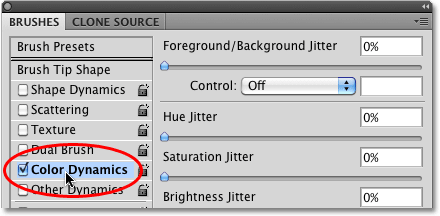 Кликните директно на речи Цолоур Динамицс да бисте приступили опцијама.
Кликните директно на речи Цолоур Динамицс да бисте приступили опцијама.
Чим кликнете на речи, на десној страни панела четке појављују се опције и контроле за динамику боја. На први поглед изгледа као да овде имамо прилично контролу над бојом четкице, пошто видимо опције за нијансу, засићеност, светлост и чистоћу, па чак и опцију на врху која има неке везе са нашом Боје предњег и позадинског боја:
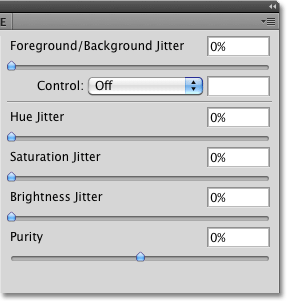 Цолоур Динамицс садржи опције за сваки аспект боје четке, укључујући нијансу, засићеност и светлину.
Цолоур Динамицс садржи опције за сваки аспект боје четке, укључујући нијансу, засићеност и светлину.
Међутим, ако пажљиво погледате, приметићете да постоји само једна опција управљања у целом одељку Динамика боја и да је повезана на опцију Предњи / Позадина на врху:
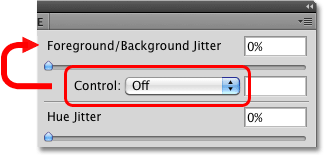 Само опција Предњи план / позадина на врху има повезану опцију Контрола.
Само опција Предњи план / позадина на врху има повезану опцију Контрола.
Ниједан од других наслова (нијанса, засићеност, осветљеност и чистоћа) нема контролну опцију која је повезана са њима, што значи да не можемо сами да контролирамо ове опције помоћу притиска оловке, нагиба оловке или чак наредбе Фаде. Уместо тога, нијанса, засићеност и светлина имају реч Јиттер десно од свог имена:
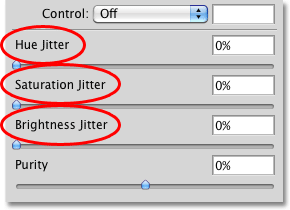 Хуе Јиттер, Сатуратион Јиттер и Бригхтнесс Јиттер контрола.
Хуе Јиттер, Сатуратион Јиттер и Бригхтнесс Јиттер контрола.
Јиттер, као што знамо до сада, значи случајност у Пхотосхопу, што значи да можемо искористити ове опције како бисмо дозволили да Пхотосхоп насумично мења ова три аспекта боје четкице док сликамо! Погледајмо поближе сваку од опција динамике боја.
Предњи план / позадина
Пхотосхоп обично користи нашу тренутну боју предњег плана као боју четкице, тако да ако смо желели да се бојимо црвеном, жутом, плавом, или било којом другом врстом случаја, поставили бисмо боју предњег плана на боју коју смо желели пре него што смо започели сликање. Али зашто се бавити сликањем само једном бојом, када можемо да се сликамо са две! Опција Форегроунд / Бацкгроунд (позадина / позадина ) на врху одељка Динамицс Цолоур (Боја) омогућава нам да прелазимо између наших тренутних боја Форегроунд-а и Бацкгроунд-а док сликамо!
Можете видети на шта су тренутно постављене боје предњег и позадинског стања гледањем њихових узорака боја при дну палете Алати. Квадрат у горњем левом делу је црта боје у првом плану. Доњи десни квадрат је узорак боје позадине. Подразумевано су постављене на црну (боја предњег дела) и белу (боја позадине):
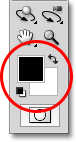 Узорци боја предњег и горњег лијевог квадрата (доњи лијеви квадрат).
Узорци боја предњег и горњег лијевог квадрата (доњи лијеви квадрат).
Да бисте променили било коју боју, једноставно кликните на њену палету боја и изаберите нову боју из Пхотосхоп'с Цолор Пицкер . Сликаћу се врхом четкице Сцаттеред Мапле Леавес, тако да ћу одабрати пар традиционалнијих боја за лишће. Прво ћу поставити своју боју предњег дела у наранџасту (за лепу јесењу боју) кликом на узорак боје предњег плана:
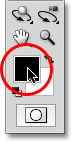 Једним кликом на предњи фар боје.
Једним кликом на предњи фар боје.
Ово отвара Бирач боја. Ја ћу изабрати своју боју, а затим кликните ОК да изађете из ње:
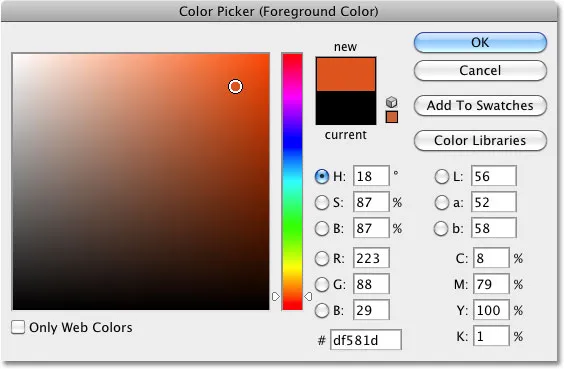 Одабир наранџасте боје за моју предњу позадину.
Одабир наранџасте боје за моју предњу позадину.
Уциницу исто за позадинску боју. Прво ћу кликнути на његов спектар боја у палети Алати:
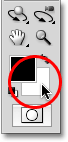 Једним кликом на узорак боје позадине.
Једним кликом на узорак боје позадине.
Кад се појави Боја за бирање боја, изабрат ћу средњу зелену, а затим кликните У реду да још једном изађем из ње:
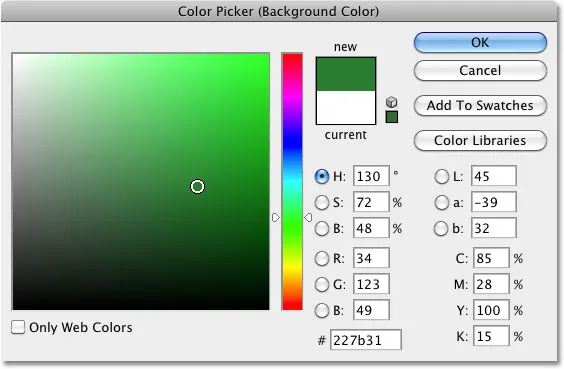 Одабир средње зелене боје за позадинску боју.
Одабир средње зелене боје за позадинску боју.
Ако поново погледам улоге у предњем плану и позадини у палети Алати, видим да су се боје сада промениле:
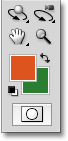 Узорци боја сада приказују новоизабране боје.
Узорци боја сада приказују новоизабране боје.
Подразумевано, Пхотосхоп ће сликати користећи само боју предњег плана. Ево једноставног потеза четкице (са врхом четке подешеним на Посипано Мапле Леавес) са ниједном одабраном опцијом Динамицс Цолоур. Додао сам неки угаони ритам из одељка Схапе Динамицс за неку разноликост:
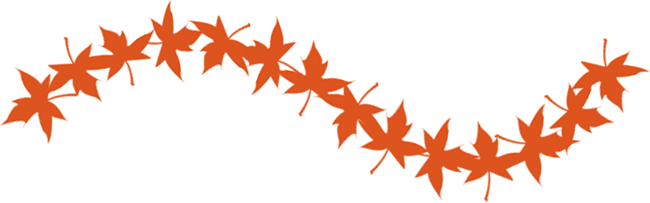 Пошто је моја боја за предњи фар постављена на наранџасту, Пхотосхоп се слика наранчастом.
Пошто је моја боја за предњи фар постављена на наранџасту, Пхотосхоп се слика наранчастом.
Опције контроле
За сада смо добили управо оно што смо и очекивали. Пхотосхоп слика боја предњег плана. Пазите шта се догађа када поставим опцију Цонтрол на притисак оловке :
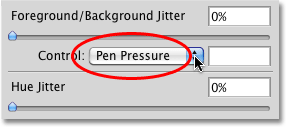 Постављање предње / позадинске контроле на притисак оловке.
Постављање предње / позадинске контроле на притисак оловке.
Овог пута, Пхотосхоп меша и предње и позадинске боје у ход четкице на основу количине притиска који притискам на таблет помоћу оловке. Уз минималну количину притиска, Пхотосхоп користи боју позадине (зелену). Како се све више и више притиска према средини удара, више боје боје Предњег (наранџасте) се меша, док на крају, при максималном притиску оловке, не видимо чисту боју предњег плана. Док смањујем притисак оловке према крају удара, Пхотосхоп се постепено пребацује на позадинску боју:
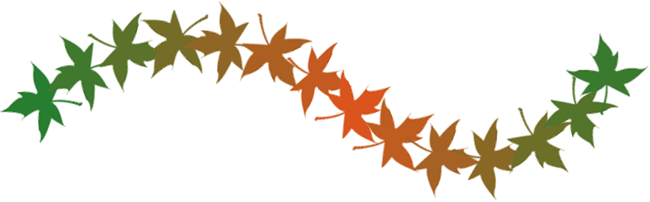 Пхотосхоп сада спаја боје предњег и позадинског слоја у ход четкице на основу притиска оловке.
Пхотосхоп сада спаја боје предњег и позадинског слоја у ход четкице на основу притиска оловке.
Ако немате таблет оловке, можете испробати наредбу Фаде која овде делује исто као и у претходним одељцима Брусх Динамицс које смо погледали. Након што на падајућој листи Цонтрол избегнете Фаде, унесите број корака које желите да Пхотосхоп искористи како би изблиједио између боја предњег и позадинског слоја. Овде сам поставио мој корак на 10 корака:
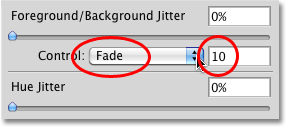 Унесите колико корака желите да прође да би изблиједјело између боја предњег и позадинског слоја.
Унесите колико корака желите да прође да би изблиједјело између боја предњег и позадинског слоја.
Ако сликам нови потез четкице, видећемо да боја листова сада бледи између наранџасте (боја предњег дела) и зелене (боја позадине) преко 10 "марака" врха четке. Након 10 корака, ход се наставља помоћу боје позадине:
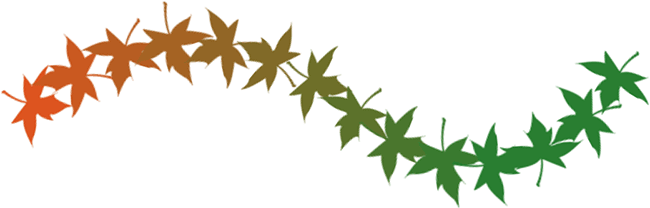 Боја лишћа бледи од наранџасте (боја предњег дела) до зелене (боја позадине) у 10 корака.
Боја лишћа бледи од наранџасте (боја предњег дела) до зелене (боја позадине) у 10 корака.
Јиттер
Такође можемо допустити да Пхотосхоп насумично прелази између боја предњег и позадинског боја док сликамо клизач Јиттер . Повлачењем клизача „Јиттер“ удесно повећава се максимални проценат боје позадине у коју се може помешати Пхотосхоп. На пример, овде постављам подрхтавање фронта / позадине на 25%:
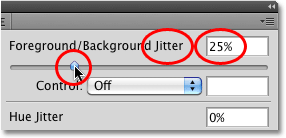 Повећавање могућности за предњи предњи план / позадину на 25%.
Повећавање могућности за предњи предњи план / позадину на 25%.
То омогућава Пхотосхопу да насумично меша до 25% боје позадине са бојом предњег плана, стварајући суптилан ефекат бојења на лишћу:
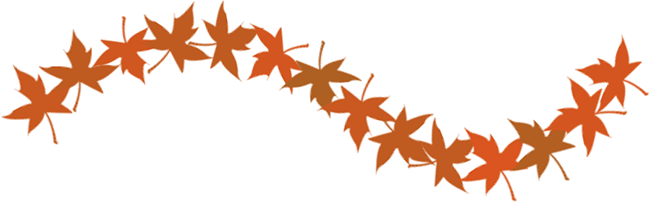 Само 25% боје позадине допуштено је да се насумично меша са бојом предњег плана.
Само 25% боје позадине допуштено је да се насумично меша са бојом предњег плана.
Ево још једног потеза четкице, овог пута са подрхтавањем Предњег / Позадинског подесавања на 50%, што значи да Пхотосхоп сада може да помеша до 50% боје Позадине са бојом Предњег плана. Почињемо да видимо јачи зеленкасти тон на неким листовима:
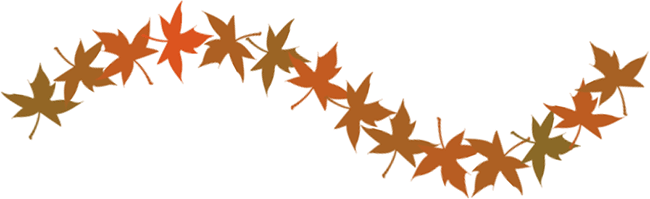 До 50% боје позадине се сада меша са бојом предњег плана.
До 50% боје позадине се сада меша са бојом предњег плана.
Са подрхтавањем од 75%, појављују се много више зеленог:
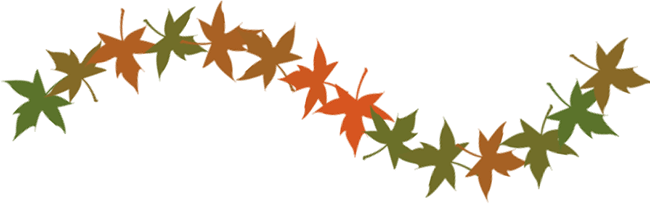 Вредност подрхтавања од 75% значи да ће се до 75% боје позадине помешати са бојом предњег плана.
Вредност подрхтавања од 75% значи да ће се до 75% боје позадине помешати са бојом предњег плана.
Коначно, ако пробудимо вредност подрхтавања све до 100%, Пхотосхоп добија потпуну контролу над тим колико се помеша боја предњег и позадинског слоја за сваки нови врх четкице:
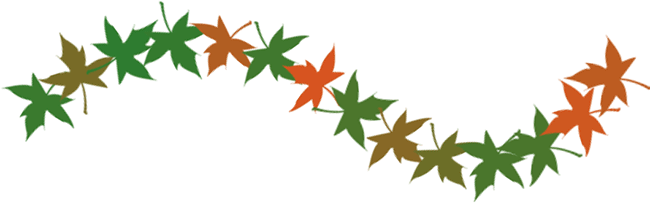 Ако је подрхтавање постављено на 100%, може се користити боја предњег плана, боја позадине или било која нијанса између њих.
Ако је подрхтавање постављено на 100%, може се користити боја предњег плана, боја позадине или било која нијанса између њих.
Сљедеће ћемо погледати контроле боје, засићености, свјетлине и чистоће!
Хуе Јиттер
Опције Хуе Јиттер, Сатуратион Јиттер и Јригхтнесс Јиттер у одељку Цолоур Динамицс на панелу четке раде на сличан начин као и опција Форегроунд / Бацкгроунд Јиттер коју смо управо погледали. Свака ће насумично контролисати одређени аспект боје наше четкице док сликамо. "Нијанса" је оно што већина људи сматра стварном бојом, а повлачењем клизача Хуе Јиттер према десно, пуштамо Пхотосхоп да насумично мења боју четкице. Што даље повлачимо клизач, то је већа разноликост боја.
Хуе Јиттер је подразумевано постављено на 0%, што значи "искључено". У овом подешавању Пхотосхоп ће се једноставно обојити тренутном бојом предњег предњег дела, која је у мом случају наранџаста (искључио сам дрхтање и контроле позадине / позадине). Додаћу само наговештај случајности мојој боји четкице повећавајући моју Хуе Јиттер вредност на 10% помоћу клизача:
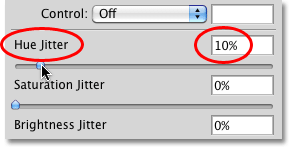 Повлачењем клизача удесно да бисте вредност Хуе Јиттер поставили на 10%.
Повлачењем клизача удесно да бисте вредност Хуе Јиттер поставили на 10%.
Вредност Хуе Јиттер-а од 10% значи да Пхотосхоп може бирати само боје које су унутар 10% тренутне боје Предњег плана на точкићу боја. Ако сликам потез кистом, видећемо да су све насумичне боје врло сличне оригиналној наранџастој боји:
 Боја листова може бити случајна, али уз Хуе Јиттер вредност од само 10%, Пхотосхоп може одабрати само боје које су сличне оригиналном.
Боја листова може бити случајна, али уз Хуе Јиттер вредност од само 10%, Пхотосхоп може одабрати само боје које су сличне оригиналном.
Ако повећам своју вредност Хуе Јиттер-а на 25%, Пхотосхоп сада може одабрати било коју боју унутар 25% тренутне боје форегроунд-а на котачу у боји. Почињемо да видимо нешто више разноликости, али боје су и даље прилично сличне:
 На 25% видимо малу већу разлику у бојама.
На 25% видимо малу већу разлику у бојама.
На 50%, боје листова заиста почињу да постају случајне јер је Пхотосхопу додан широк спектар боја за избор:
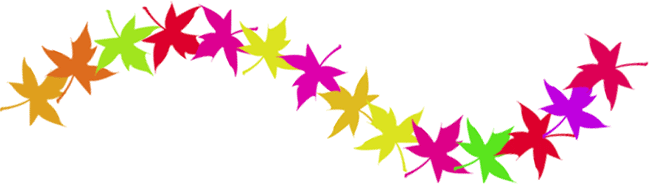 Ако поставите Хуе Јиттер на 50%, омогућава Пхотосхопу да одабере било коју боју унутар 50% тренутне боје предњег плана на точкићу у боји.
Ако поставите Хуе Јиттер на 50%, омогућава Пхотосхопу да одабере било коју боју унутар 50% тренутне боје предњег плана на точкићу у боји.
Ако Хуе Јиттер повећамо до 100%, добићемо заиста случајне боје јер Пхотосхоп сада може одабрати било коју нијансу која му се свиђа:
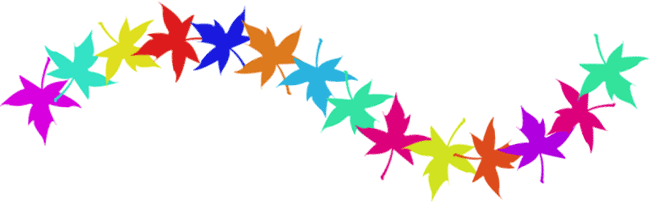 У природи можда нема много плавог јаворовог лишћа, али ако је Хуе Јиттер постављен на 100%, могућа је било која боја.
У природи можда нема много плавог јаворовог лишћа, али ако је Хуе Јиттер постављен на 100%, могућа је било која боја.
Сатуратион Јиттер
Сатуратион Јиттер контрола делује на исти начин, али насумично мења засићеност боје четкице док сликамо. Задана вредност је 0%, али повлачењем клизача удесно допуштамо Пхотосхопу да насумично подеси колико засићена боја изгледа. Што даље повучемо клизач, више ћемо разноликости видети у засићености.
Започет ћу постављањем моје вриједности засићења дуљине на 25%:
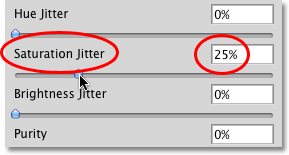 Повлачење клизача удесно да бисте подесили вредност засићења засићења на 25%.
Повлачење клизача удесно да бисте подесили вредност засићења засићења на 25%.
Вредност засићености подрхтавања од 25% значи да Пхотосхоп може насумично да промени засићеност боје док сликамо, али само унутар 25% првобитне вредности засићености боје предњег плана. Овде видимо да је разлика прилично суптилна:
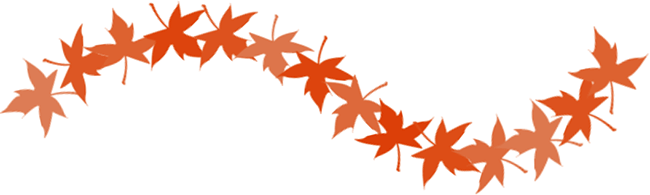 Вриједност засићења засићења поставља ограничење колико различите вриједности засићења могу бити од оригиналне боје.
Вриједност засићења засићења поставља ограничење колико различите вриједности засићења могу бити од оригиналне боје.
Ако повећам своју вредност засићења засићења на 50%, Пхотосхоп сада може одабрати било коју вредност засићења унутар 50% од оригиналне. У мом случају сада видимо неке листове који су све ближи сивом:
 Резултати ће зависити од оригиналног нивоа засићености боје предњег плана.
Резултати ће зависити од оригиналног нивоа засићености боје предњег плана.
Са 100-постотном сату засићености, Пхотосхоп може одабрати било коју вриједност засићења, од потпуно засићене до потпуно засићене, сваки пут када „утисне“ нову копију врха четкице:
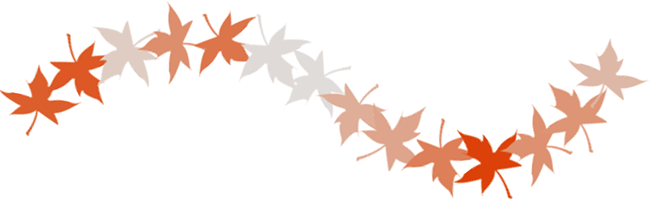 Нека Пхотосхоп насумично одабере било који ниво засићености који му се свиђа постављањем вриједности Јетура засићености на 100%.
Нека Пхотосхоп насумично одабере било који ниво засићености који му се свиђа постављањем вриједности Јетура засићености на 100%.
Јиттер Јригхтнесс
Опција Бригхтнесс Јиттер омогућава Пхотосхопу да насумично бира светлину боје четкице док сликамо, а она ради на исти начин као и Хуе Јиттер и Сатуратион Јиттер опције. Повлачење клизача удесно додаће случајност светлини, а што даље клизамо клизач, више разноврсности видимо. Повећаћу своју вредност Јиттерлигхт-а на 25%:
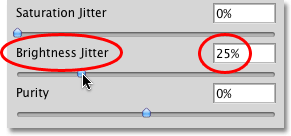 Повлачењем клизача удесно да бисте подесили вредност Јиттернесс Бригхтнесс на 25%.
Повлачењем клизача удесно да бисте подесили вредност Јиттернесс Бригхтнесс на 25%.
На 25% видимо само мање разлике у вредностима светлине, јер је Пхотосхоп ограничен на избор вредности унутар 25% од првобитног нивоа светлине боје:
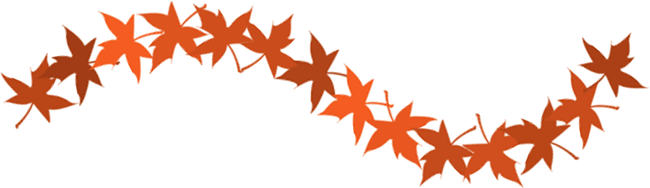 Вредност осветљења светлости поставља ограничење колико различите вредности светлине могу бити од оригиналне боје.
Вредност осветљења светлости поставља ограничење колико различите вредности светлине могу бити од оригиналне боје.
Ако повећам Јригхтнесс Јиттер на 50%, примећујемо више различитих нивоа светлине, а нека од њих су сада много тамнија од других:
 Пхотосхоп сада може да одабере било који ниво светлине унутар 50% од оригинала.
Пхотосхоп сада може да одабере било који ниво светлине унутар 50% од оригинала.
Коначно, кад је Јригхтнесс Јиттер постављена на 100%, Пхотосхоп може одабрати било који ниво светлине са сваком новом жигом врха четке:
 Постављање вриједности Јиттернесс Јригхтнесс на 100% даје Пхотосхопу потпуну слободу избора било које вриједности свјетлине.
Постављање вриједности Јиттернесс Јригхтнесс на 100% даје Пхотосхопу потпуну слободу избора било које вриједности свјетлине.
Чистоћа
Опција чистоће испод опција Хуе, Сатуратион и Бригхтнесс Јиттер контролира укупну засићеност боје четкице. За разлику од опције Сатуратион Јиттер коју смо погледали раније, која омогућава Пхотосхопу да насумично мења засићење док сликамо, код опције чистоће нема ничег случајног. Чистоћу можемо користити за повећање или смањење засићености боје четком повлачењем клизача улево или удесно, и она ће остати непромењена док поново не подесимо клизач. Ако сликате обоје боје предњег и позадинског дела помоћу опције Предњи / Позадина на врху одељка Динамика боја, Чистоћа ће утицати на обе боје.
Чистоћа је подразумевано постављена на 0%, што значи да нема утицаја на засићеност:
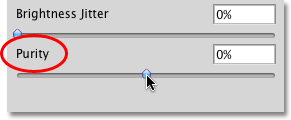 Чистоћа контролира укупну засићеност боје четкице и потпуно је одвојена од опције Сатуратион Јиттер.
Чистоћа контролира укупну засићеност боје четкице и потпуно је одвојена од опције Сатуратион Јиттер.
Да бисте смањили засићеност боја, једноставно превуците клизач Пурити према левој страни. Што даље с леве стране повучете клизач, постаје нижи ниво засићености. Смањићу мину на вредност од -50%:
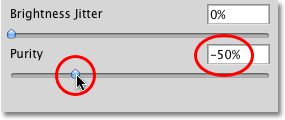 Повуците клизач улево да бисте смањили засићеност боје четке.
Повуците клизач улево да бисте смањили засићеност боје четке.
Ако насликам потез, видећемо да је засићеност боје четкице знатно смањена. Поставио сам вредност Предњег / Позадинског тресета на 100% тако да смо добили лепу мешавину обе боје. Примјетите да овај пут нема насумичних промјена засићења. Подешавање које смо извршили са опцијом Пурити је конзистентно током целог потеза и утиче на боје предњег и позадинског слоја:
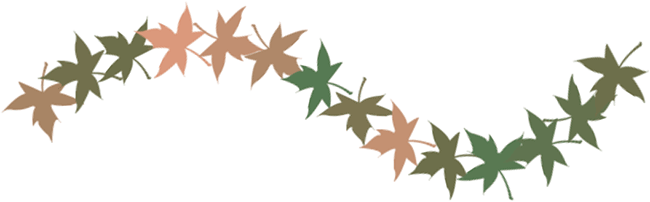 Смањивање засићености Чистоћом, даје листовима пригушенији тон.
Смањивање засићености Чистоћом, даје листовима пригушенији тон.
Да бисте повећали засићеност боје четкице, превуците клизач Пурити удесно. Повећаћу мој на + 50%:
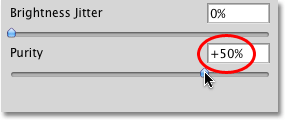 Повуците клизач удесно да бисте повећали засићеност боје четке.
Повуците клизач удесно да бисте повећали засићеност боје четке.
У мом случају, међутим, повећање вредности чистоће не даје резултате који се много разликују од мојих оригиналних боја предњег и позадинског стања, и то због тога што су моје оригиналне боје већ биле прилично засићене. Да сам за почетак изабрао боје са ниским нивоом засићености, уочио бих много већу разлику:
 Боје које су већ биле засићене неће имати пуно користи од повећања вредности чистоће.
Боје које су већ биле засићене неће имати пуно користи од повећања вредности чистоће.